excel2003压缩图片的教程
2016-11-08
相关话题
Excel中的图片压缩功能具体该如何使用呢?下面是由小编分享的excel2003压缩图片的教程,以供大家阅读和学习。
excel2003压缩图片的教程:
压缩图片步骤1:打开Excel软件,新建一个文件【图片1】。
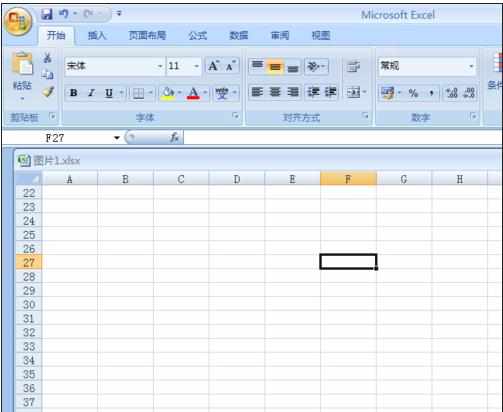
压缩图片步骤2:【图片1】里插入一个高分辨率图片文件。
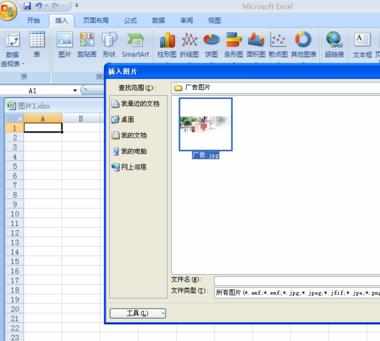

压缩图片步骤3:保存【图片1】文件,去文件保存处查看【图片1】文件的大小。874KB
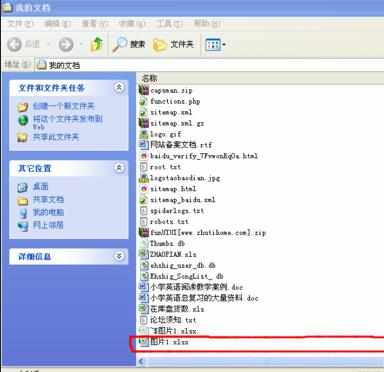
压缩图片步骤4:再回到文件,点击图片剪切。
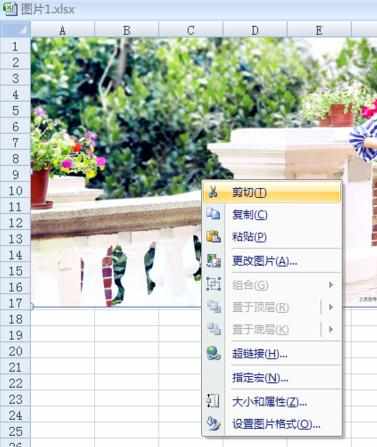
压缩图片步骤5:再把文件粘贴,点击选择性粘贴 图片类型里点击 JPEG格式,

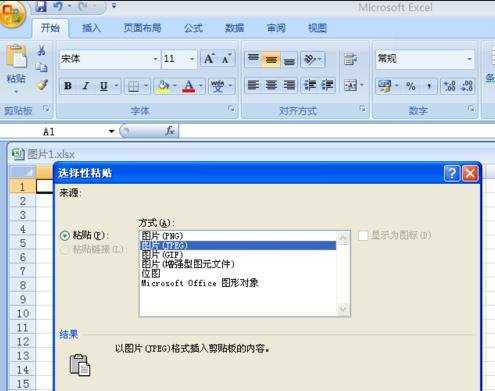
压缩图片步骤6:点击保存文件去查看文件大小是86KB,你会惊奇的发现文件大小比操作之前文件小了将近1/10了。
这方法是不是很实用?
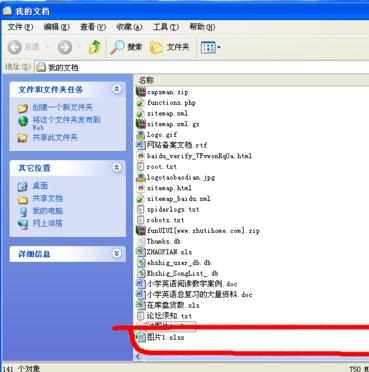
注意:压缩图片的方法在各版本Excel都通用。
看了excel2003压缩图片的教程还看了:
1.excel2013怎么不压缩图片的教程
2.excel中图片压缩的方法
3.excel2007压缩全部图片的教程
4.如何在excel中压缩图片
5.怎么压缩Excel表格里插入的图片
6.excel2003截图的教程
7.excel2010 图片压缩的方法